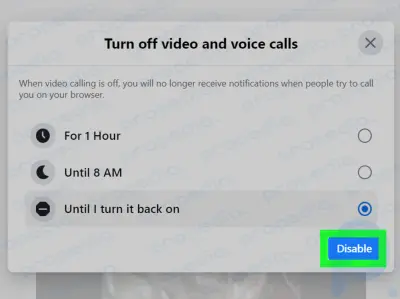Facebookメッセンジャーで知らない人(または話したくない人)から電話を受けていませんか? Facebook でブロックせずに、Facebook Messenger の連絡先からの通話やメッセージをブロックできます。もう 1 つのオプションは、相手をミュートすることです。これは、必要なだけすべての通知 (電話を含む) をオフにするだけです。 Android、iPhone、または iPad ですべての電話の着信を完全に無効にすることはできませんが、コンピューターですべての Facebook 通話をブロックすることはできます。この wikiHow では、Facebook メッセンジャーで人々があなたに電話をかけないようにする方法を説明します。
知っておくべきこと
- 相手とのチャットをクリックするか、プライバシー設定に移動して [ブロック] > [メッセージと通話をブロック] をタップして、相手を完全にブロックします。
- チャットから [プライバシーとサポート] ボタンをタップし、[会話をミュート] を選択して、誰かをミュートします。
- ••• > 着信音 > 再度オンにするまで > 無効をクリックして、コンピュータ上のすべての通話音をオフにします。
ステップ
方法 1携帯電話またはタブレットでのブロック
-
![ステップ 1 メッセンジャーの [チャット] タブをタップします。 ステップ 1 メッセンジャーの [チャット] タブをタップします。](https://storage.propedia.org/upload/photos/2024/161/step-1-tap-the-chats-tab-in-meNYJWVNsvNb.png)
Google 画像 ステップ 1 メッセンジャーの [チャット] タブをタップします。 - メッセンジャーで誰かをブロックすると、その人はあなたに電話をかけたり、メッセージを送信したりできなくなります。また、グループ チャットでのコミュニケーションもできなくなります。ただし、あなたがブロックしたことは相手に通知されません。
- ブロックする代わりに、会話をミュートすることもできます。これは、指定した期間だけ、この相手からの通知をオフにするだけです。その相手は引き続きあなたに電話をかけたりメッセージを送ったりすることはできますが、会話を開いて事後に相手の試みを確認しない限り、それがいつ行われるかはわかりません。
-
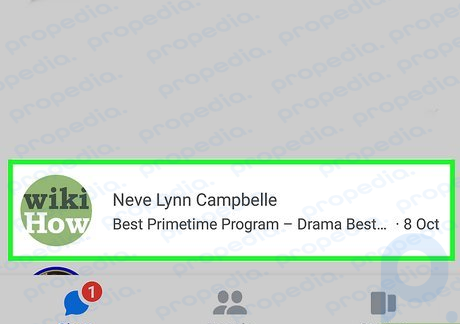
Google 画像 ステップ 2 ブロックしたい相手とのチャットをタップします。 -

Google 画像 ステップ 3 会話の上部にある相手の名前をタップします。 -
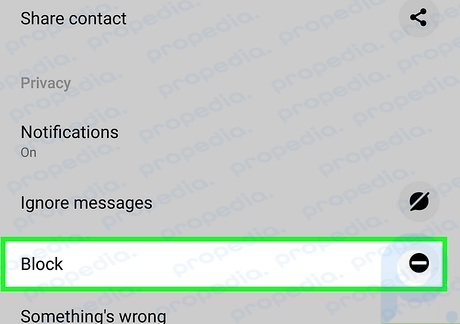
Google 画像 ステップ 4 下にスクロールして、[ブロック] をタップします。 -
![ステップ 5 [メッセージと通話をブロック]をタップします。 ステップ 5 [メッセージと通話をブロック]をタップします。](https://storage.propedia.org/upload/photos/2024/161/step-5-tap-block-messages-andviu58LZUVr.png)
Google 画像 ステップ 5 [メッセージと通話をブロック] をタップします。 - メッセンジャーで特定の人からの通話をブロックしても、Facebook ではブロックされません。メッセンジャー内でのみです。代わりにこの人を Facebook でブロックしたい場合は、下部にあるFacebook でブロックをタップします。
-
![ステップ 6 [ブロック] をタップして確認します。 ステップ 6 [ブロック] をタップして確認します。](https://storage.propedia.org/upload/photos/2024/161/step-6-tap-block-to-confirmR9vLAfwt6s.png)
Google 画像 ステップ 6 [ブロック] をタップして確認します。 - 誰かのブロックを解除するには、左上のプロフィール写真をタップし、 [プライバシー]を選択し、[ブロックされたアカウント]をタップして、その人の名前を選択して、[メッセージと通話のブロックを解除]をタップします。
携帯電話またはタブレットでのミュート
-
![ステップ 1 メッセンジャーの [チャット] タブをタップします。 ステップ 1 メッセンジャーの [チャット] タブをタップします。](https://storage.propedia.org/upload/photos/2024/161/step-1-tap-the-chats-tab-in-meHnL6haiTtD.png)
Google 画像 ステップ 1 メッセンジャーの [チャット] タブをタップします。 - メッセンジャーで誰かをミュートしても、技術的には引き続きあなたに電話をかけたり、メッセージを送信したりできますが、あなたには通知されないだけです。これは、相手があなたに電話をかけたりメッセージを送ったりしたかどうかを遡って確認したい場合に最適なオプションです。
- ミュートした相手は、あなたがミュートしたことを知りません。
-

Google 画像 ステップ 2 繰り返し電話をかけてくる相手とのチャットをタップします。 -
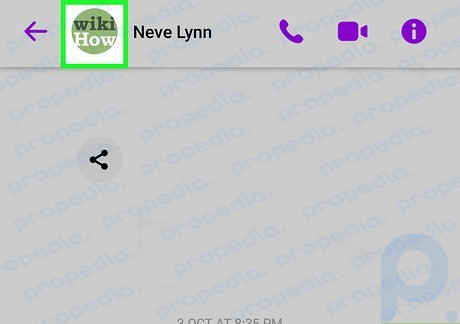
Google 画像 ステップ 3 会話の上部にある相手の名前をタップします。 -
![ステップ 4 [ミュート] アイコンをタップします。 ステップ 4 [ミュート] アイコンをタップします。](https://storage.propedia.org/upload/photos/2024/161/step-4-tap-the-mute-iconaNX60jRu1a.png)
Google 画像 ステップ 4 [ミュート] アイコンをタップします。 -
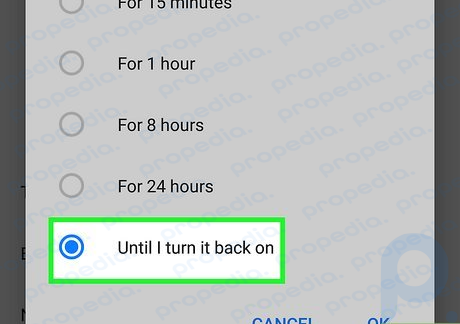
Google 画像 ステップ 5 期間を選択します。 - 期間を選択すると (または相手を無期限にミュートのままにすると)、この連絡先からの通話とメッセージがすぐにミュートされます。
- ミュートをオフにするには、会話を再度開き、上部にあるユーザーの名前をタップして、[ミュート解除] をタップします。
コンピュータ上でのブロック
-
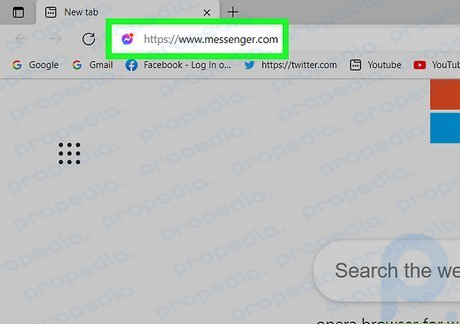
Google 画像 ステップ 1 https://www.messenger.com.... にアクセスします。 - メッセンジャーで誰かをブロックすると、その人はあなたに電話をかけたり、メッセージを送信したりできなくなります。また、グループ チャットでのコミュニケーションもできなくなります。ただし、あなたがブロックしたことは相手に通知されません。
- ブロックの代わりにミュートを使用すると、指定した期間、このユーザーからの通知をオフにすることができます。その相手は引き続きあなたに電話をかけたりメッセージを送ったりすることができますが、会話を手動で開かない限り、それがいつ行われるかはわかりません。
-
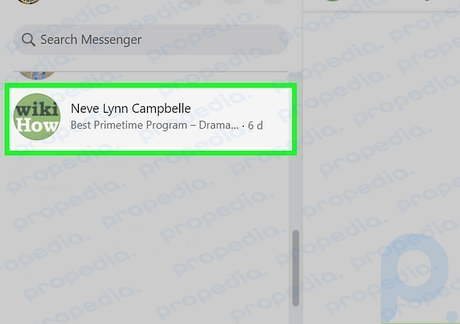
Google 画像 ステップ 2 ブロックしたい相手とのメッセージ交換をクリックします。 -
![ステップ 3 一番右の列の [プライバシーとサポート] をクリックします。 ステップ 3 一番右の列の [プライバシーとサポート] をクリックします。](https://storage.propedia.org/upload/photos/2024/161/step-3-click-privacy-support-iILrtUw9T9A.png)
Google 画像 ステップ 3 一番右の列の [プライバシーとサポート] をクリックします。 -

Google 画像 メッセンジャーアプリで通話をブロックする方法 (iPhone、iPad、Android、Web) - この相手から一定期間電話をかけられないようにする場合は、代わりに上部にある[ミュート]をタップします。これにより、相手からの電話やメッセージの受信時に通知が表示されなくなりますが、グループ チャットでのコミュニケーションは可能です。
-
![ステップ 5 [メッセージと通話をブロック]をクリックします。 ステップ 5 [メッセージと通話をブロック]をクリックします。](https://storage.propedia.org/upload/photos/2024/161/step-5-click-block-messages-anK1fRQdYr7Y.png)
Google 画像 ステップ 5 [メッセージと通話をブロック]をクリックします。 - メッセンジャーで特定の人からの通話をブロックしても、Facebook ではブロックされません。メッセンジャー内でのみです。代わりにこの人を Facebook でブロックしたい場合は、 [代わりにFacebook でブロック] をクリックします。
-
![ステップ 6 [ブロック] をクリックして確認します。 ステップ 6 [ブロック] をクリックして確認します。](https://storage.propedia.org/upload/photos/2024/161/step-6-click-block-to-confirmIMJ6J4rvj1.png)
Google 画像 ステップ 6 [ブロック] をクリックして確認します。 - ブロック リストからユーザーを削除するには、左上隅にある 3 つの点をクリックし、[設定]を選択し、 [ブロックの管理]をタップして、名前の横にある[ブロックを解除]をクリックします。
コンピューターでのミュート
-
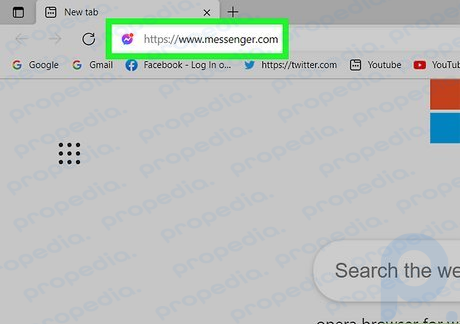
Google 画像 ステップ 1 https://www.messenger.com.... にアクセスします。 - 誰かをブロックする代わりにミュートしても、その人は (技術的には) あなたに電話をかけたり、メッセージを送ったりすることができますが、あなたには通知されないだけです。これは、グループ チャットでこの相手とチャットを続けたいが、個人的に電話やメッセージで連絡を取られたくない場合に最適です。また、いつでもチャットを開いて、相手があなたに連絡しようとしたかどうかを確認することもできます。
- ミュートした相手は、あなたが無視していることを知りません。
-

Google 画像 ステップ 2 ブロックしたい相手とのメッセージ交換をクリックします。 -
![ステップ 3 [プライバシーとサポート]をクリックします。 ステップ 3 [プライバシーとサポート]をクリックします。](https://storage.propedia.org/upload/photos/2024/161/step-3-click-privacy-supportdOXSqrnsfp.png)
Google 画像 ステップ 3 [プライバシーとサポート] をクリックします。 - 表示されない場合は、会話の右上隅にある 3 つの点をクリックしてパネルを展開します。
-
![ステップ 4 [会話をミュート]をクリックします。 ステップ 4 [会話をミュート]をクリックします。](https://storage.propedia.org/upload/photos/2024/161/step-4-click-mute-conversationaFHmuwgBK6.png)